In questa guida spieghiamo come vedere e scaricare la lista movimenti, ovvero tutte le operazioni in entrata e in uscita della carta postepay, sia essa standard, evolution o altri modelli, dal computer che dall’app postepay.
Indice:
- Che cos’è la lista movimenti della Postepay
- Cosa mi serve per scaricare la lista movimenti della Postepay
- Procedura per scaricare la lista movimenti Postepay dal Computer
- Procedura per scaricare la lista movimenti Postepay dal Telefono
Che cos’è la lista movimenti Postepay?
La lista movimenti della Postepay è l’estratto conto di tutti i movimenti sulla carta in un determinato arco temporale, ad esempio, tutte le operazioni in entrata e in uscita nell’ultimo mese. Tramite questa lista possiamo controllare le spese e le entrate, e possiamo scaricarla dal computer o consultarla dall’app Postepay. La lista movimenti non è da confondere con la giacenza media e il saldo necessari per l’Isee, che se ti servono, per scaricarli puoi seguire la nostra Guida per scaricare Giacenza e Saldo Poste italiane sul telefono, o la nostra Guida per scaricare saldo e giacenza poste italiane sul computer.
Cosa mi serve per scaricare la lista movimenti della Postepay?
La lista movimenti della carta Postepay è disponibile sul sito di Postepay oppure sull’applicazione Postepay. Per poter accedere all’app o al sito è necessario avere le credenziali di accesso che dovrebbero averti rilasciato insieme alla carta. Se non te le ricordi, puoi seguire la nostra Guida per recuperare nome utente o password account Poste italiane. Se hai le credenziali di accesso, ti serve solo un dispositivo connesso a internet, come un computer su cui faremo l’operazione dal browser internet, o un telefono su cui possiamo fare l’operazione sia dal browser che dall’applicazione. Ovviamente, se scegliamo di svolgere l’operazione dall’app dobbiamo prima installarla sul nostro telefono o tablet. Se hai ciò che ti serve, puoi iniziare a seguire i passaggi scegliendo di seguire la procedura da computer o dal telefono.
Come scaricare la lista movimenti della postepay dal computer
Passaggi Sintetici
- Vai sul Sito di Poste italiane ed effettua l’accesso. (vedi immagine 1)
- Cerca tra i servizi scorrendo verso il basso la voce “postepay“. (vedi immagine 2)
- Quando la trovi, clicca su “postapay“. (vedi immagine 3)
- Se hai più carte, seleziona quella di cui vuoi scaricare la lista movimenti. (vedi immagine 4)
- Clicca su “movimenti” dal menù orizzontale. (vedi immagine 5)
- Dall’elenco di tutte le operazioni, scorri fino al fondo della pagina per scaricarlo. (vedi immagine 6)
- Al fondo della pagina selezionare PDF e cliccare su “scarica elenco“. (vedi immagine 7)
- Trovi la lista movimenti nella cartella scaricati o download. (vedi immagine 8)
Passaggi Illustrati
Per prima cosa ovviamente dobbiamo raggiungere il Sito di Poste italiane. Una volta sul sito, dobbiamo effettuare l’accesso alla nostra area personale. Quindi, a seconda del metodo scelto, proseguiamo a inserire le credenziali o autorizzare l’accesso.
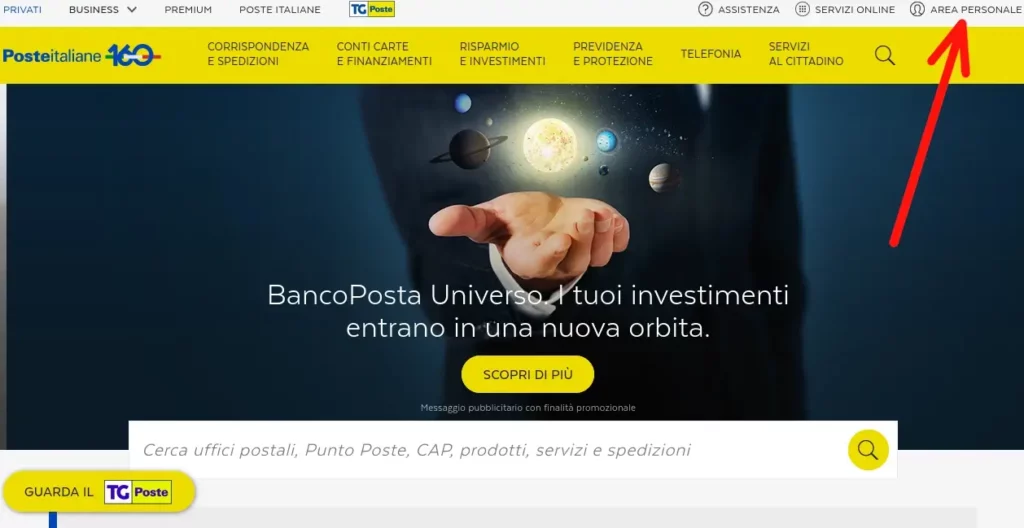
Una volta effettuato l’accesso, saremo nella pagina principale della nostra area personale. Da qui scorriamo verso il basso per andare a trovare la voce “postepay“.
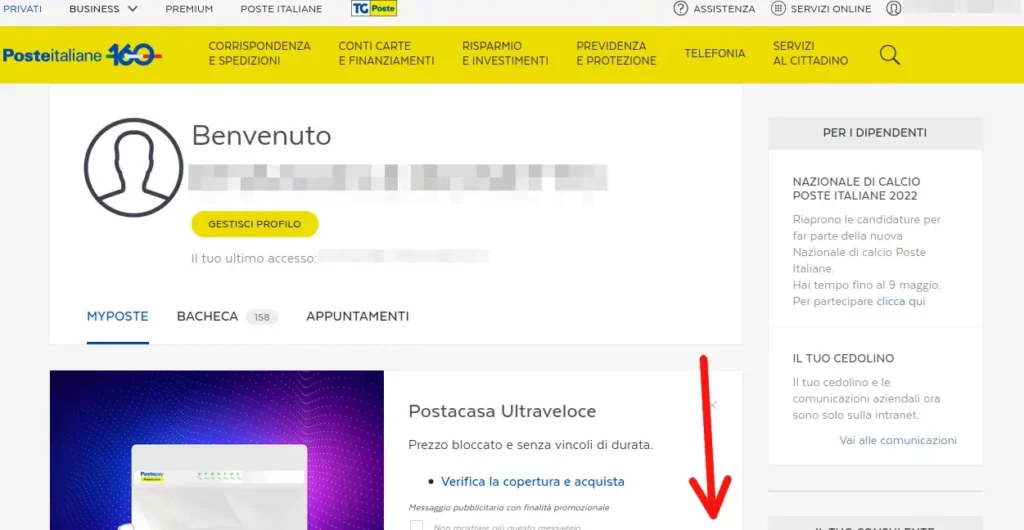
Poco sotto troviamo la voce “postepay” indicata dalla freccia su cui clicchiamo.
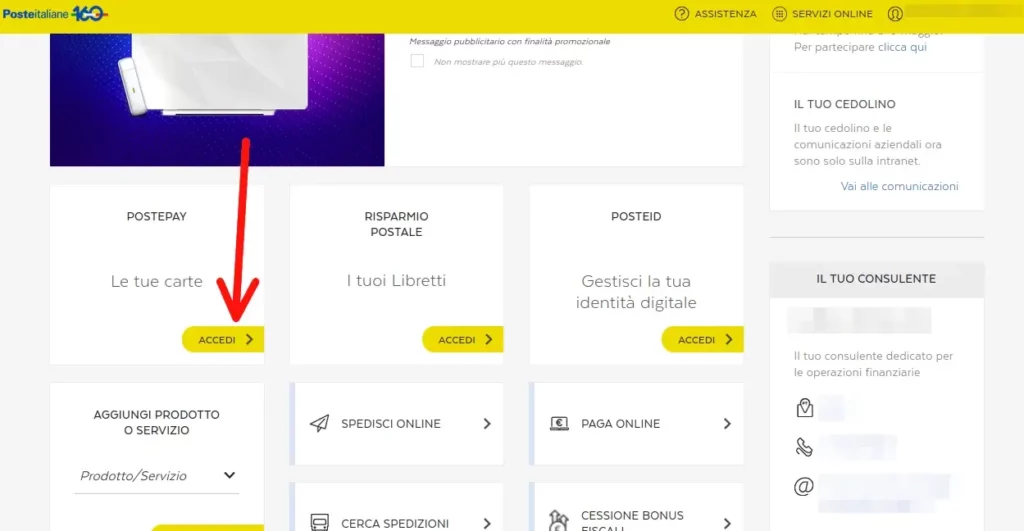
Ora, a seconda del metodo con cui abbiamo effettuato l’accesso, potrebbe chiederci di autenticarci con il secondo fattore, ovvero una notifica da cliccare sull’app postepay, o un sms da inserire. Se abbiamo inquadrato il qr code per accedere, o abbiamo usato l’impronta digitale, non dovremo autenticarci di nuovo. Una volta autenticati, saremo sul sito di poste dedicato a postepay, e vedremo il resoconto delle nostre carte. Selezioniamo quindi la carta di cui vogliamo vedere o scaricare la lista movimenti.
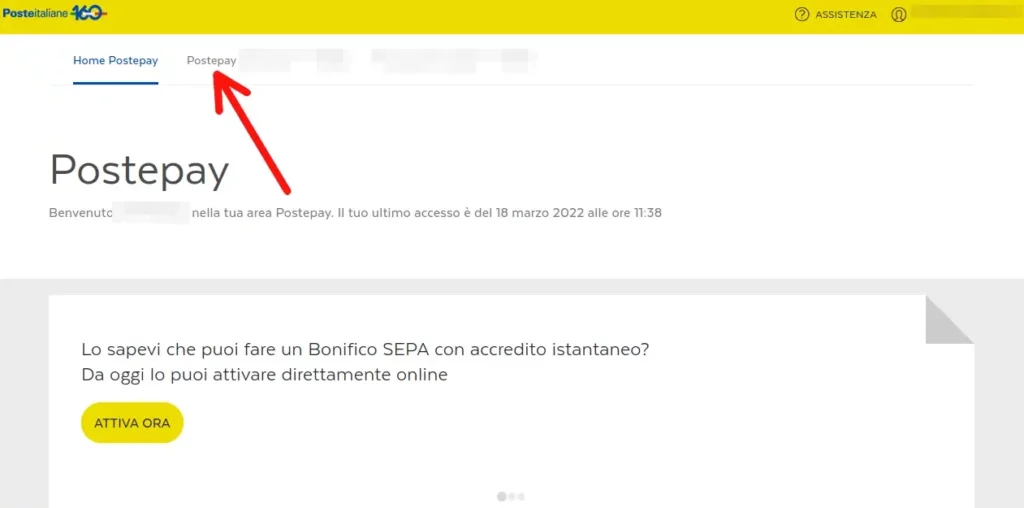
Dopo aver scelto la carta, vedremo un resoconto con le coordinate della carta, il saldo disponibile, quello contabile e altri dati, come ad esempio l’iban se presente. Da questa pagina andiamo a cliccare su “movimenti” come indicato dalla freccia.
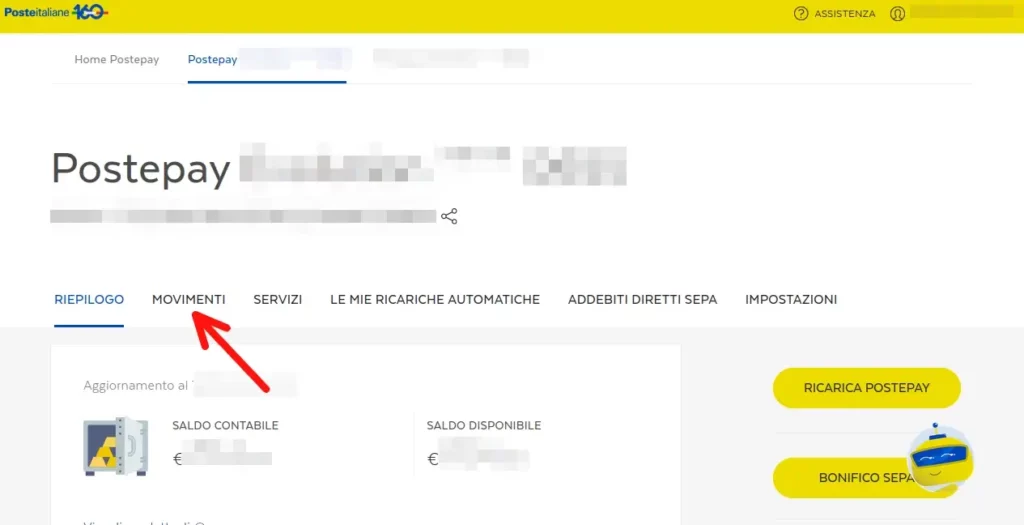
Adesso vedremo tutti i movimenti della nostra carta, da quando l’abbiamo aperta. Ci basta scorrere verso il fondo per vedere tutte le operazioni a partire dall’ultima.
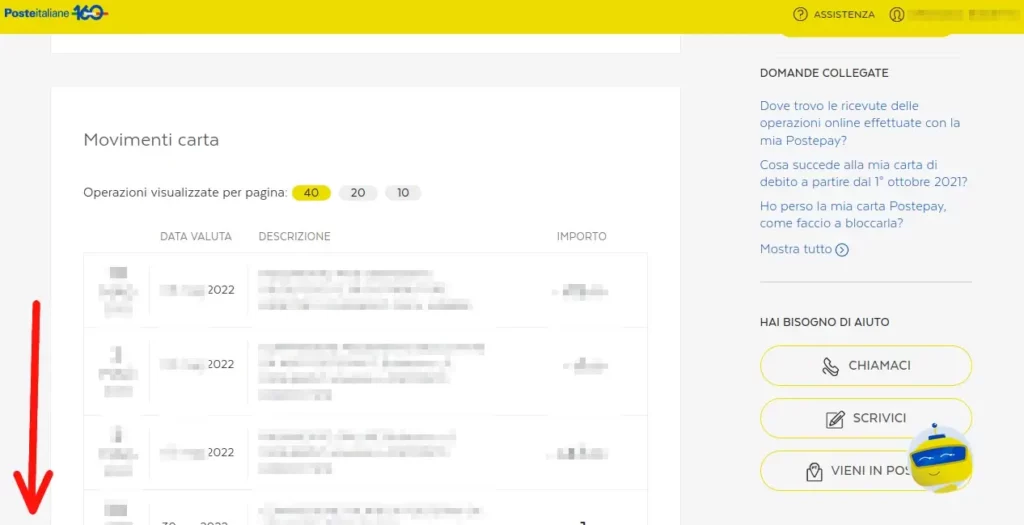
Arrivati al fondo della pagina, possiamo proseguire alla pagina successiva per andare ancora indietro nelle operazioni. Se vogliamo scaricare tutta la lista dei movimenti per averla a portata di mano, per stamparla o altro motivo, puoi selezionare in che formato la vuoi scaricare, cliccando dove leggi Pdf indicato dalla prima freccia, noi scegliamo questo formato e lo consigliamo anche a te, e poi clicchiamo su “scarica elenco” indicato dalla seconda freccia.
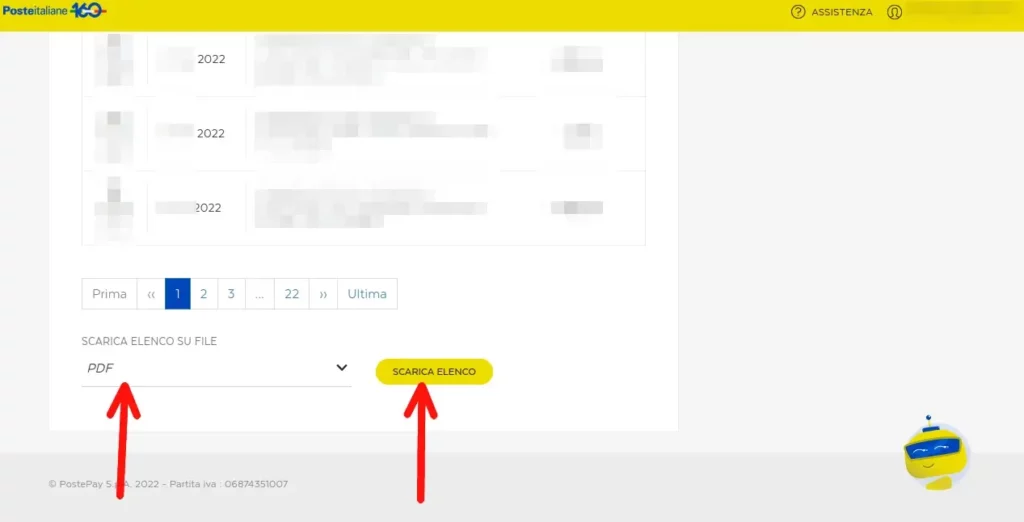
Ed ecco come apparirà la nostra lista movimenti, che troveremo nella cartella scaricati o download del nostro dispositivo.
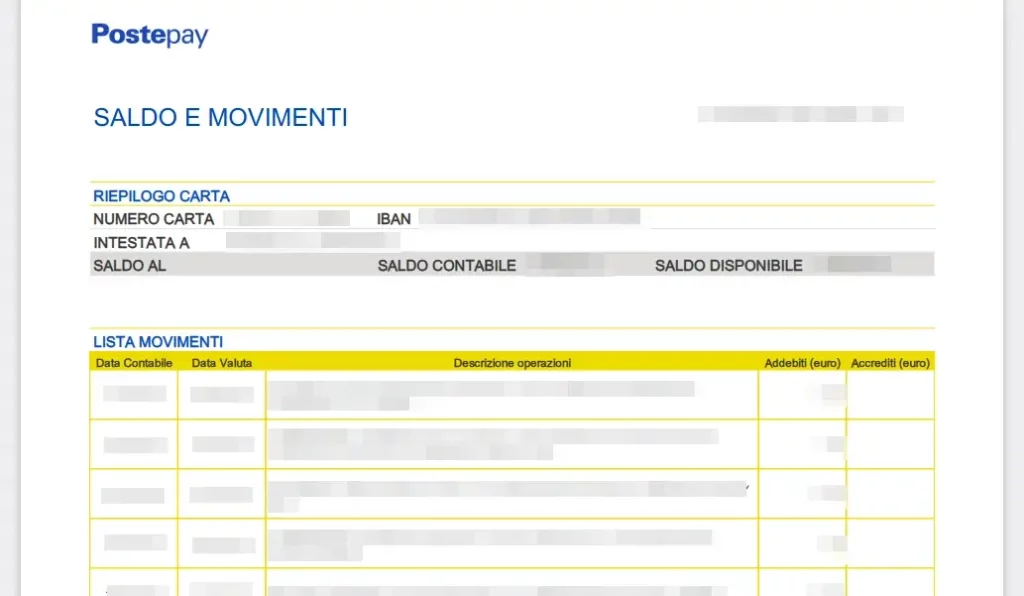
Come scaricare la lista movimenti Postepay dal telefono
Per scaricare la lista movimenti della nostra carta Postepay dal telefono, se non abbiamo installata l’app Postepay possiamo eseguire l’operazione direttamente dal browser internet, quello che usiamo per navigare, seguendo la procedura per scaricare la lista movimenti dal computer che abbiamo visto nel paragrafo precedente.
Atrimenti possiamo tenere sotto controllo (non scaricare come file) i movimenti della nostra Postepay dall’app ufficiale. e adesso vediamo come fare. Scegli se seguire i passaggi sintetici o quelli illustrati.
Passaggi Sintetici
- Apri l’app ed effettua l’accesso. (vedi immagine 1.1)
- Clicca sulla Postepay di cui vuoi vedere il saldo. (vedi immagine 1.2)
- Ora vedi l’elenco di tutte le operazioni. Per cercare una data o altro parametro cliccare su “filtri“. (vedi immagine 1.3)
- Dai filtri scegli i parametri e clicca su “salva“. (vedi immagine 1.4)
- Cliccando il simbolo del grafico vedi le statistiche sull’utilizzo della carta. (vedi immagine 1.5)
- Dalle statistiche puoi vedere le entrate, le uscite, le categorie di spesa e varie altre voci. (vedi immagine 1.6)
- Per scaricare come la lista movimenti, e avere il file pdf, segui la procedura da computer.
Passaggi Illustrati
Se scegliamo di usare l’applicazione, per prima cosa ovviamente dobbiamo aprirla ed effettuare l’accesso.
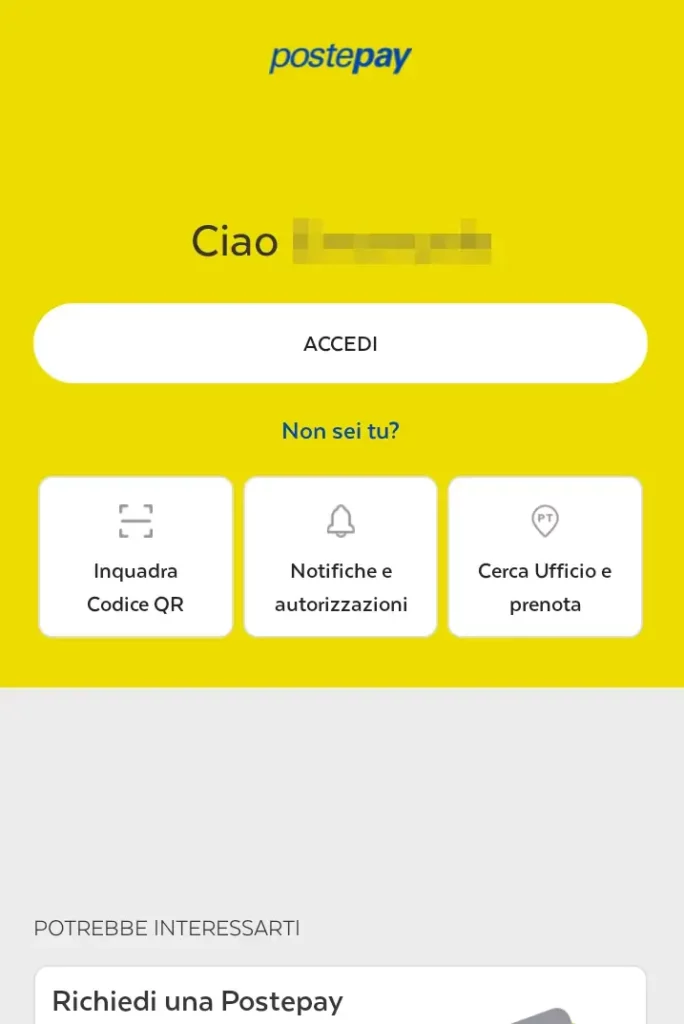
Una volta effettuato l’accesso, saremo della nostra home, e in alto vediamo elencate le nostre carte. Andiamo a cliccare sulla carta di cui vogliamo scaricare la lista movimenti.
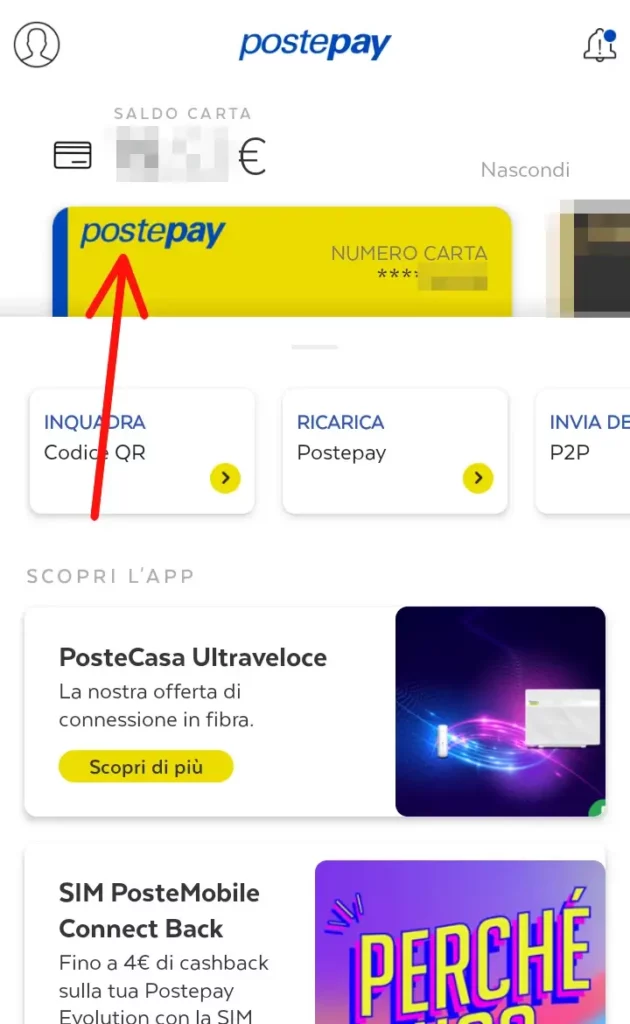
A questo punto vedremo le informazioni sulla carta, tra cui il numero e il saldo. Sotto ci sono tutti i movimenti effettuati su questa carta, e scorrendo in basso possiamo consultarli fino alla prima operazione effettuata. Per cercare movimenti in un particolare periodo, o di una cifra specifica, possiamo cliccare su “filtri” indicato dalla freccia.
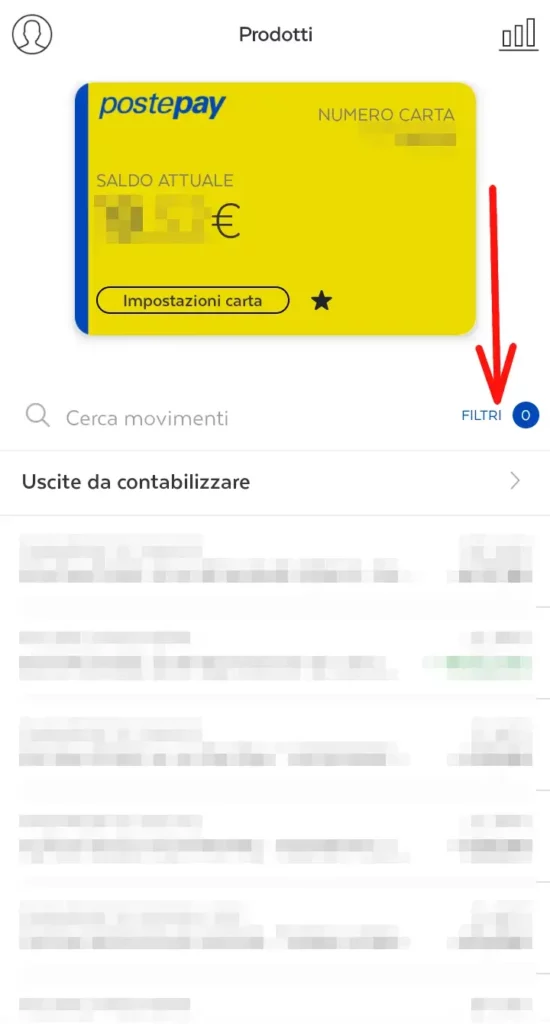
Nei filtri possiamo scegliere il periodo, la cifra e il tipo di operazione che vogliamo consultare. Poi clicchiamo “salva” e torneremo alla pagina precedente aggiornata con i filtri impostati.
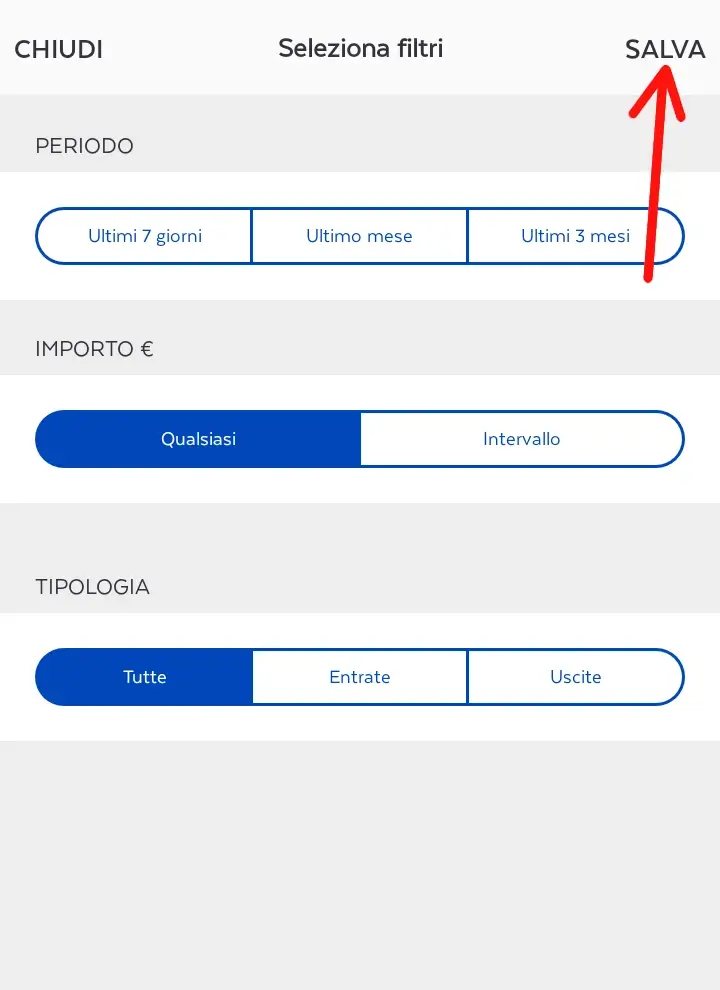
Cliccando in altro a destra sul simbolo del grafico, indicato dalla freccia, possiamo vedere le statistiche della nostra carta.
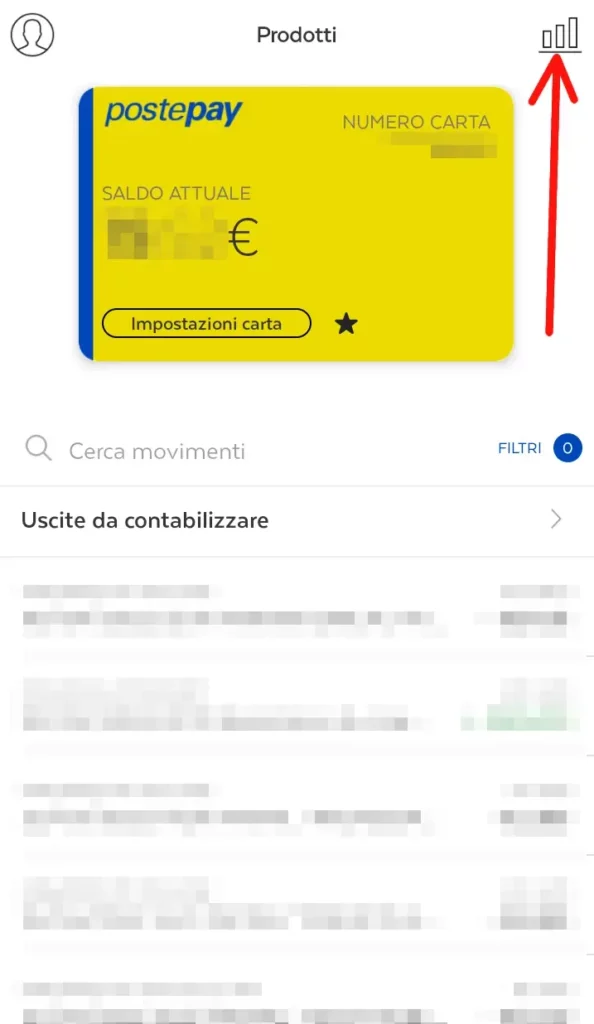
Tra queste statistiche, divise per mese, possiamo vedere le entrate e le uscite, la differenza, il tipo di spese e altri dati che possono esserci utili per tenere d’occhio la nostra economia, per lo meno per quanto riguarda la postepay.
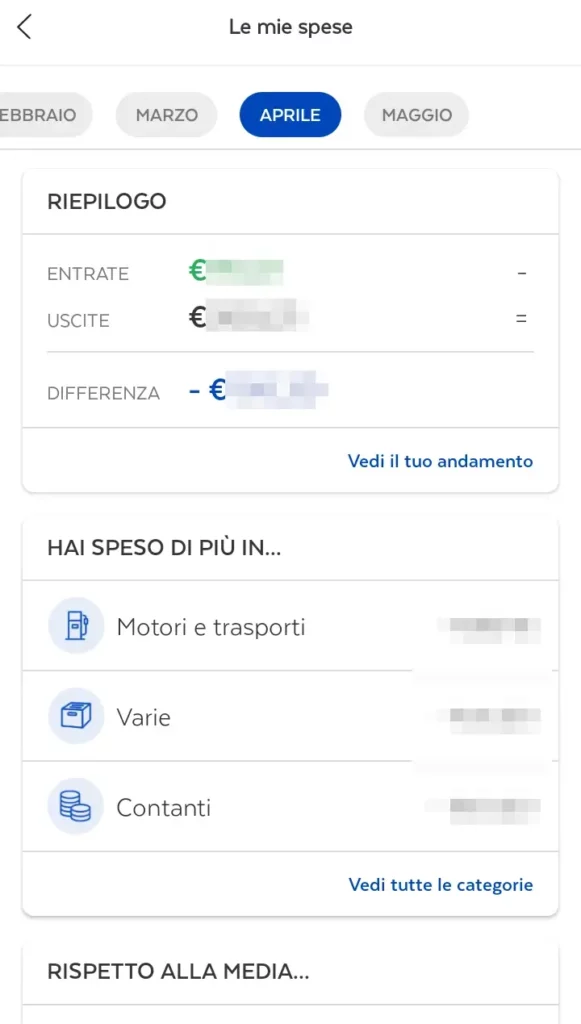
Ed ecco come scaricare e consultare, sia dall’app che dal computer, la lista movimenti delle carte postepay!
Se la guida ti è stata utile, ti invitiamo a iscriverti al nostro Canale Youtube, dove tutte le guide diventano video guide, e a mettere mi piace alla nostra Pagina Facebook, dove puoi anche contattarci per chiarire eventuali dubbi. Trovi tutte le altre opzioni di contatto alla Pagina Contatti di questo sito. Grazie!


